智能手机常见问题及解决办法
- 格式:doc
- 大小:133.50 KB
- 文档页数:24
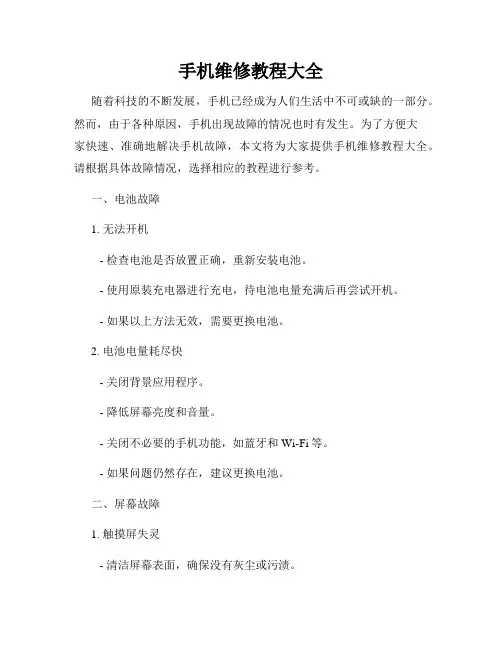
手机维修教程大全随着科技的不断发展,手机已经成为人们生活中不可或缺的一部分。
然而,由于各种原因,手机出现故障的情况也时有发生。
为了方便大家快速、准确地解决手机故障,本文将为大家提供手机维修教程大全。
请根据具体故障情况,选择相应的教程进行参考。
一、电池故障1. 无法开机- 检查电池是否放置正确,重新安装电池。
- 使用原装充电器进行充电,待电池电量充满后再尝试开机。
- 如果以上方法无效,需要更换电池。
2. 电池电量耗尽快- 关闭背景应用程序。
- 降低屏幕亮度和音量。
- 关闭不必要的手机功能,如蓝牙和Wi-Fi等。
- 如果问题仍然存在,建议更换电池。
二、屏幕故障1. 触摸屏失灵- 清洁屏幕表面,确保没有灰尘或污渍。
- 重启手机,尝试重新校准触摸屏信号。
- 如果问题依旧,可能是触摸屏损坏,建议寻求专业维修。
2. 屏幕显示异常- 检查是否存在硬件损坏,如液晶屏破裂。
- 调整亮度和对比度,检查是否可以解决问题。
- 如果无法修复,需要更换屏幕。
三、系统故障1. 应用程序崩溃- 尝试重新启动应用程序。
- 清除应用程序缓存。
- 卸载并重新安装应用程序。
2. 手机卡顿- 清理手机缓存。
- 关闭不必要的后台进程。
- 释放存储空间,删除不再需要的文件和应用程序。
四、通信故障1. 无法接收电话- 检查信号强度,移动到信号更好的区域。
- 确保拨打方号码正确并在可用范围内。
- 重启手机,检查是否可以解决问题。
2. 无法连接到Wi-Fi- 确保Wi-Fi开关已打开。
- 检查Wi-Fi密码是否正确。
- 忘记并重新连接Wi-Fi网络。
五、相机故障1. 模糊照片- 清洁相机镜头,确保没有灰尘或指纹。
- 调整相机对焦设置。
- 禁用防抖功能,避免手持震动。
2. 无法拍摄- 清理相机缓存。
- 检查存储空间是否充足。
- 重启相机应用程序或手机。
六、其他故障1. 手机过热- 关闭不必要的后台进程。
- 避免长时间使用手机或玩游戏。
- 将手机放在通风良好的地方进行冷却。
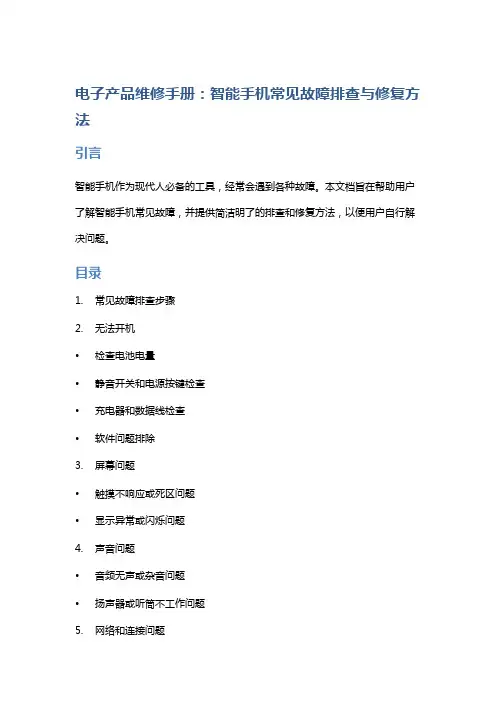
电子产品维修手册:智能手机常见故障排查与修复方法引言智能手机作为现代人必备的工具,经常会遇到各种故障。
本文档旨在帮助用户了解智能手机常见故障,并提供简洁明了的排查和修复方法,以便用户自行解决问题。
目录1.常见故障排查步骤2.无法开机•检查电池电量•静音开关和电源按键检查•充电器和数据线检查•软件问题排除3.屏幕问题•触摸不响应或死区问题•显示异常或闪烁问题4.声音问题•音频无声或杂音问题•扬声器或听筒不工作问题5.网络和连接问题•Wi-Fi连接失败或信号弱问题•蓝牙无法连接其他设备问题6.摄像头问题•拍摄模糊或模糊画面问题•闪光灯不工作或失真问题1. 常见故障排查步骤在进行任何硬件维修之前,请根据以下步骤进行基本排查:1.重启手机:有时候故障可以通过简单的重启来修复。
2.检查电源和充电器:确保电池已充满,并正确连接到充电器。
3.更新软件:最新版本的系统和应用程序可能解决了一些已知问题。
4.清除缓存:清除应用程序缓存可以消除一些常见的性能问题。
5.安全模式运行:进入安全模式,排除第三方应用程序引起的问题。
2. 无法开机检查电池电量•首先检查手机是否有足够的电量。
尝试插入充电器并等待几分钟。
静音开关和电源按键检查•确认静音开关没有打开,然后按住电源按键几秒钟,看看是否能够开机。
充电器和数据线检查•使用不同的充电器和数据线进行测试,确保原始配件没有损坏。
软件问题排除•如果以上步骤都无效,可能是软件导致的问题。
尝试使用恢复模式或刷机工具重新安装操作系统。
3. 屏幕问题触摸不响应或死区问题•清洁屏幕,并确保没有异物或水分影响感应器。
•重启手机,并检查是否解决了触摸问题。
•如果问题仍然存在,可以尝试通过系统设置进行校准。
显示异常或闪烁问题•调整屏幕亮度和对比度设置,看看问题是否得到缓解。
•如果问题仍然存在,可能是屏幕损坏。
此时需要找专业技术人员进行维修或更换屏幕。
4. 声音问题音频无声或杂音问题•检查手机的音量设置是否正确,并将其调至最大值。
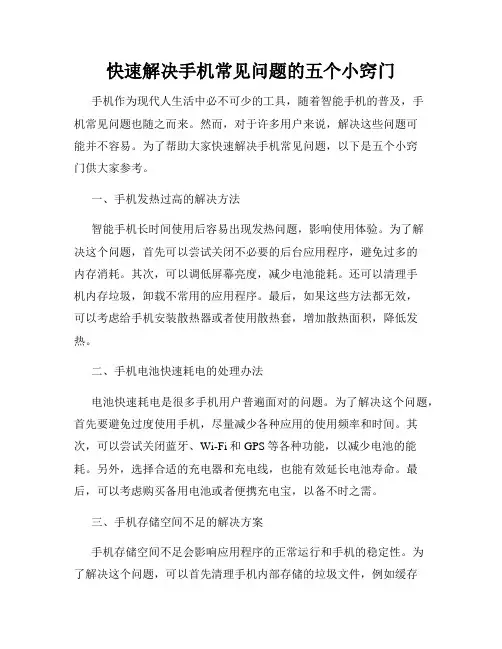
快速解决手机常见问题的五个小窍门手机作为现代人生活中必不可少的工具,随着智能手机的普及,手机常见问题也随之而来。
然而,对于许多用户来说,解决这些问题可能并不容易。
为了帮助大家快速解决手机常见问题,以下是五个小窍门供大家参考。
一、手机发热过高的解决方法智能手机长时间使用后容易出现发热问题,影响使用体验。
为了解决这个问题,首先可以尝试关闭不必要的后台应用程序,避免过多的内存消耗。
其次,可以调低屏幕亮度,减少电池能耗。
还可以清理手机内存垃圾,卸载不常用的应用程序。
最后,如果这些方法都无效,可以考虑给手机安装散热器或者使用散热套,增加散热面积,降低发热。
二、手机电池快速耗电的处理办法电池快速耗电是很多手机用户普遍面对的问题。
为了解决这个问题,首先要避免过度使用手机,尽量减少各种应用的使用频率和时间。
其次,可以尝试关闭蓝牙、Wi-Fi和GPS等各种功能,以减少电池的能耗。
另外,选择合适的充电器和充电线,也能有效延长电池寿命。
最后,可以考虑购买备用电池或者便携充电宝,以备不时之需。
三、手机存储空间不足的解决方案手机存储空间不足会影响应用程序的正常运行和手机的稳定性。
为了解决这个问题,可以首先清理手机内部存储的垃圾文件,例如缓存文件、临时文件等。
其次,可以将一些不常用的应用程序移到SD卡上,释放出手机的内部存储空间。
还可以使用云存储服务,将一些大文件或者照片等保存在云端,以减少手机的存储负担。
最后,定期清理手机内部存储空间,保持足够的可用空间。
四、手机屏幕碎裂的应急处理方法不慎让手机屏幕碎裂是很多用户的噩梦。
虽然需要及时修复或更换屏幕,但在这之前可以采取一些应急措施以避免更多的损坏。
第一步,可以使用透明的胶带粘合住裂纹,防止进一步散开。
接下来,可以将手机放入保护壳或者保护套中,以避免碎屑进一步划伤屏幕。
最后,可以前往专业维修机构进行屏幕更换或维修。
五、手机系统崩溃导致无法开机的处理方法当手机系统崩溃导致无法正常开机时,可以尝试以下方法进行处理。
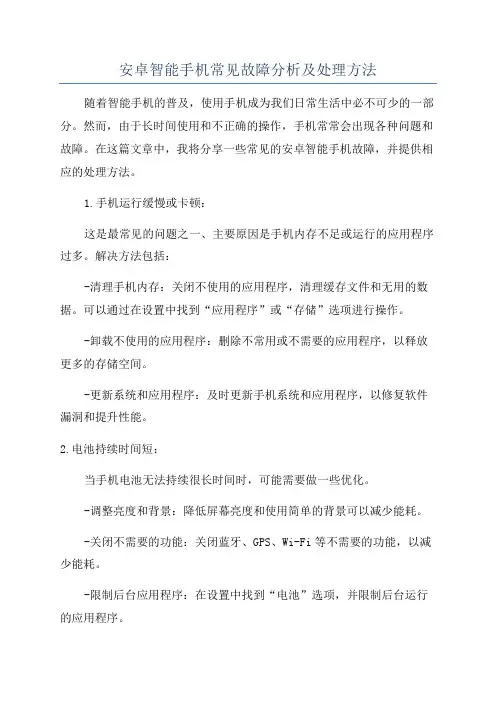
安卓智能手机常见故障分析及处理方法随着智能手机的普及,使用手机成为我们日常生活中必不可少的一部分。
然而,由于长时间使用和不正确的操作,手机常常会出现各种问题和故障。
在这篇文章中,我将分享一些常见的安卓智能手机故障,并提供相应的处理方法。
1.手机运行缓慢或卡顿:这是最常见的问题之一、主要原因是手机内存不足或运行的应用程序过多。
解决方法包括:-清理手机内存:关闭不使用的应用程序,清理缓存文件和无用的数据。
可以通过在设置中找到“应用程序”或“存储”选项进行操作。
-卸载不使用的应用程序:删除不常用或不需要的应用程序,以释放更多的存储空间。
-更新系统和应用程序:及时更新手机系统和应用程序,以修复软件漏洞和提升性能。
2.电池持续时间短:当手机电池无法持续很长时间时,可能需要做一些优化。
-调整亮度和背景:降低屏幕亮度和使用简单的背景可以减少能耗。
-关闭不需要的功能:关闭蓝牙、GPS、Wi-Fi等不需要的功能,以减少能耗。
-限制后台应用程序:在设置中找到“电池”选项,并限制后台运行的应用程序。
3.手机无法充电:当手机无法充电时,可能是由于充电接口损坏或软件问题。
-检查充电线和充电器:确保充电线和充电器没有损坏,尝试使用其他可靠的充电设备进行充电。
-清洁充电接口:使用细小的刷子或棉签轻轻清洁充电接口,以去除可能的灰尘或污垢。
-软件问题:有时软件问题可能导致手机无法充电。
重启手机或恢复出厂设置可能有助于解决问题。
4.手机经常死机或重启:如果手机频繁死机或重启,可能是由于软件冲突或手机系统问题。
-更新系统和应用程序:及时更新手机系统和应用程序,以修复软件漏洞和提升稳定性。
-清除缓存和数据:有时应用程序的缓存和数据可能会引发问题,可以尝试在设置中找到“应用程序”选项,并清除相应应用程序的缓存和数据。
-恢复出厂设置:如果问题仍然存在,可以尝试恢复出厂设置,但请注意备份重要数据。
5.手机屏幕出现问题:手机屏幕常常会出现触摸失灵、黑屏或闪烁等问题。
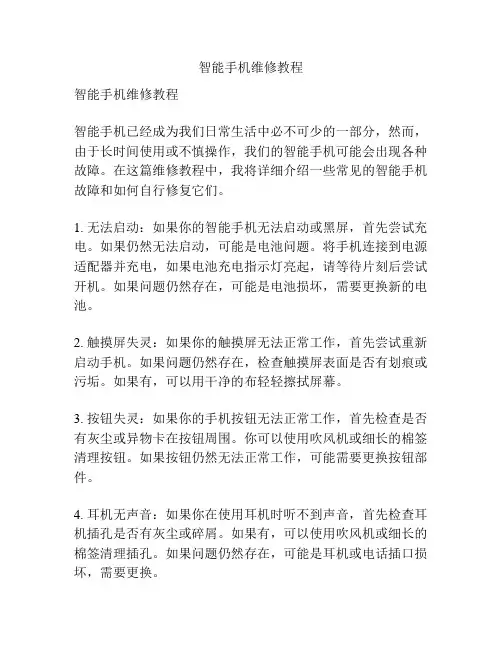
智能手机维修教程智能手机维修教程智能手机已经成为我们日常生活中必不可少的一部分,然而,由于长时间使用或不慎操作,我们的智能手机可能会出现各种故障。
在这篇维修教程中,我将详细介绍一些常见的智能手机故障和如何自行修复它们。
1. 无法启动:如果你的智能手机无法启动或黑屏,首先尝试充电。
如果仍然无法启动,可能是电池问题。
将手机连接到电源适配器并充电,如果电池充电指示灯亮起,请等待片刻后尝试开机。
如果问题仍然存在,可能是电池损坏,需要更换新的电池。
2. 触摸屏失灵:如果你的触摸屏无法正常工作,首先尝试重新启动手机。
如果问题仍然存在,检查触摸屏表面是否有划痕或污垢。
如果有,可以用干净的布轻轻擦拭屏幕。
3. 按钮失灵:如果你的手机按钮无法正常工作,首先检查是否有灰尘或异物卡在按钮周围。
你可以使用吹风机或细长的棉签清理按钮。
如果按钮仍然无法正常工作,可能需要更换按钮部件。
4. 耳机无声音:如果你在使用耳机时听不到声音,首先检查耳机插孔是否有灰尘或碎屑。
如果有,可以使用吹风机或细长的棉签清理插孔。
如果问题仍然存在,可能是耳机或电话插口损坏,需要更换。
5. 无法连接到Wi-Fi:如果你的手机无法连接到Wi-Fi,首先确保Wi-Fi功能是否开启。
检查周围的Wi-Fi信号是否强,如果信号不稳定,可能需要移近路由器或更换信号强度较高的位置。
如果问题仍然存在,可以尝试重启路由器或恢复出厂设置来解决问题。
6. 电池过快耗尽:如果你的手机电池耗电过快,首先检查手机是否有需要升级的应用程序。
过时的应用程序可能会导致电池过快耗尽。
此外,减少手机亮度、关闭背景应用程序以及禁用不必要的通知也可以减少电池消耗。
7. 崩溃和自动重启:如果你的智能手机出现频繁崩溃和自动重启现象,首先尝试清理手机内存。
删除不需要的应用程序、照片和文件,以释放存储空间。
此外,安装最新的操作系统更新和应用程序更新也有助于解决问题。
8. 摄像头问题:如果你的手机摄像头无法正常工作,首先检查摄像头是否有脏污或指纹。
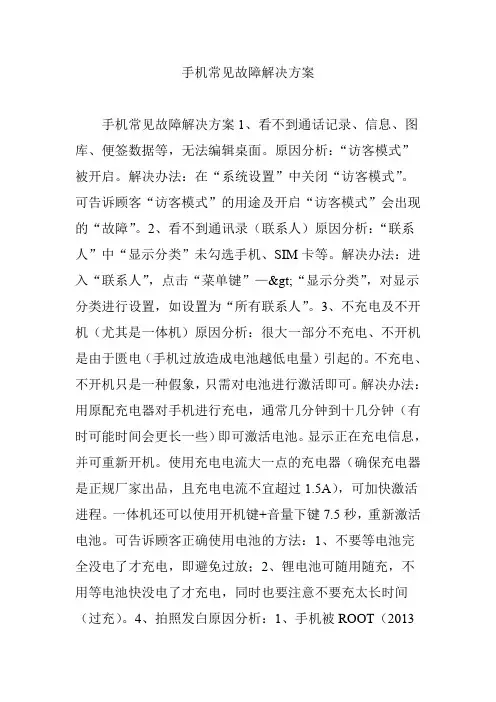
手机常见故障解决方案手机常见故障解决方案1、看不到通话记录、信息、图库、便签数据等,无法编辑桌面。
原因分析:“访客模式”被开启。
解决办法:在“系统设置”中关闭“访客模式”。
可告诉顾客“访客模式”的用途及开启“访客模式”会出现的“故障”。
2、看不到通讯录(联系人)原因分析:“联系人”中“显示分类”未勾选手机、SIM卡等。
解决办法:进入“联系人”,点击“菜单键”—>“显示分类”,对显示分类进行设置,如设置为“所有联系人”。
3、不充电及不开机(尤其是一体机)原因分析:很大一部分不充电、不开机是由于匮电(手机过放造成电池越低电量)引起的。
不充电、不开机只是一种假象,只需对电池进行激活即可。
解决办法:用原配充电器对手机进行充电,通常几分钟到十几分钟(有时可能时间会更长一些)即可激活电池。
显示正在充电信息,并可重新开机。
使用充电电流大一点的充电器(确保充电器是正规厂家出品,且充电电流不宜超过1.5A),可加快激活进程。
一体机还可以使用开机键+音量下键7.5秒,重新激活电池。
可告诉顾客正确使用电池的方法:1、不要等电池完全没电了才充电,即避免过放;2、锂电池可随用随充,不用等电池快没电了才充电,同时也要注意不要充太长时间(过充)。
4、拍照发白原因分析:1、手机被ROOT(2013年及以前上市的智能手机,不允许ROOT,ROOT后会造成一些问题,拍照发白为其中之一)。
2、系统原因;3、硬件故障。
解决办法:1、首先输入指令“*#7552#”查看是否被ROOT,若显示结果为“Normal”,而未被“ROOT”,可尝试恢复出厂设置看能否解决。
2、若恢复出厂设置不能解决,以及输入指令“*#7552#”显示为“Looked”或“您的系统被root修改过,已被刷非原装ROM”(手机被ROOT),都需送售后处理。
可告诉顾客ROOT的危害……5、拍照不能存储,提示存储空间不足或不存在。
原因分析:1、手机内存(内部存储空间或SD卡)不够;2、SD未插好;3、SD 卡损坏。
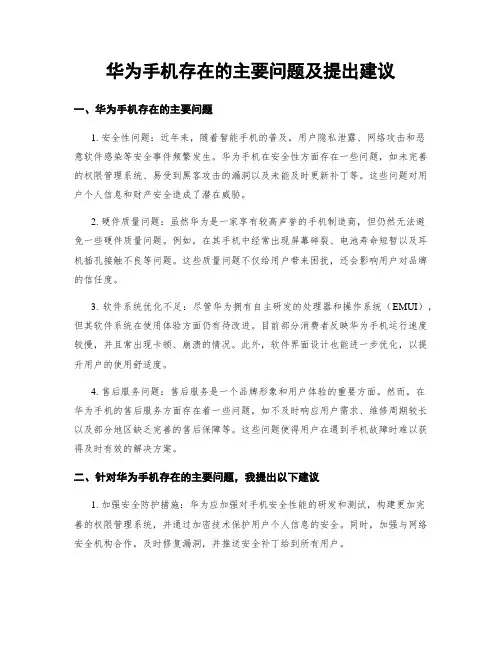
华为手机存在的主要问题及提出建议一、华为手机存在的主要问题1. 安全性问题:近年来,随着智能手机的普及,用户隐私泄露、网络攻击和恶意软件感染等安全事件频繁发生。
华为手机在安全性方面存在一些问题,如未完善的权限管理系统、易受到黑客攻击的漏洞以及未能及时更新补丁等。
这些问题对用户个人信息和财产安全造成了潜在威胁。
2. 硬件质量问题:虽然华为是一家享有较高声誉的手机制造商,但仍然无法避免一些硬件质量问题。
例如,在其手机中经常出现屏幕碎裂、电池寿命短暂以及耳机插孔接触不良等问题。
这些质量问题不仅给用户带来困扰,还会影响用户对品牌的信任度。
3. 软件系统优化不足:尽管华为拥有自主研发的处理器和操作系统(EMUI),但其软件系统在使用体验方面仍有待改进。
目前部分消费者反映华为手机运行速度较慢,并且常出现卡顿、崩溃的情况。
此外,软件界面设计也能进一步优化,以提升用户的使用舒适度。
4. 售后服务问题:售后服务是一个品牌形象和用户体验的重要方面。
然而,在华为手机的售后服务方面存在着一些问题,如不及时响应用户需求、维修周期较长以及部分地区缺乏完善的售后保障等。
这些问题使得用户在遇到手机故障时难以获得及时有效的解决方案。
二、针对华为手机存在的主要问题,我提出以下建议1. 加强安全防护措施:华为应加强对手机安全性能的研发和测试,构建更加完善的权限管理系统,并通过加密技术保护用户个人信息的安全。
同时,加强与网络安全机构合作,及时修复漏洞,并推送安全补丁给到所有用户。
2. 提高硬件质量标准:华为应加强对生产流程和质检环节的管控,确保每台手机都符合严格的品质标准。
在设计上考虑耐用性,并增加保护屏幕碎裂、电池寿命短暂等常见问题的防护措施。
3. 强化软件系统优化:华为手机应加大对软件系统的研发投入,致力于提升操作系统性能和用户体验。
解决手机运行速度慢、卡顿、崩溃等问题,通过不断的系统更新与功能改进来提高手机的稳定性和流畅度。
此外,在界面设计方面考虑用户的使用习惯,简化操作流程,让用户能够更加便捷地使用手机。
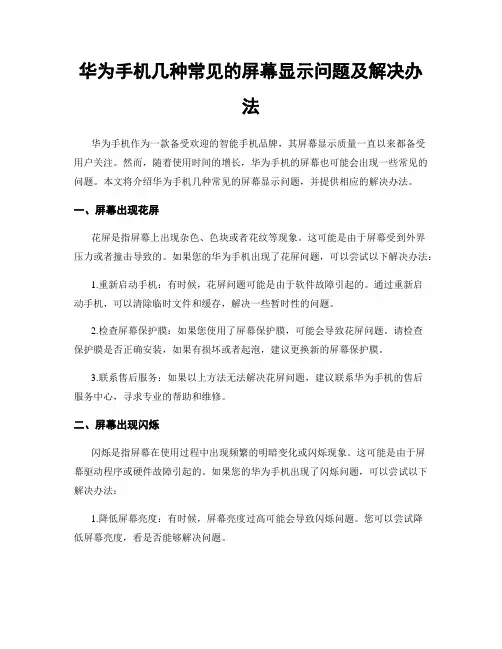
华为手机几种常见的屏幕显示问题及解决办法华为手机作为一款备受欢迎的智能手机品牌,其屏幕显示质量一直以来都备受用户关注。
然而,随着使用时间的增长,华为手机的屏幕也可能会出现一些常见的问题。
本文将介绍华为手机几种常见的屏幕显示问题,并提供相应的解决办法。
一、屏幕出现花屏花屏是指屏幕上出现杂色、色块或者花纹等现象。
这可能是由于屏幕受到外界压力或者撞击导致的。
如果您的华为手机出现了花屏问题,可以尝试以下解决办法:1.重新启动手机:有时候,花屏问题可能是由于软件故障引起的。
通过重新启动手机,可以清除临时文件和缓存,解决一些暂时性的问题。
2.检查屏幕保护膜:如果您使用了屏幕保护膜,可能会导致花屏问题。
请检查保护膜是否正确安装,如果有损坏或者起泡,建议更换新的屏幕保护膜。
3.联系售后服务:如果以上方法无法解决花屏问题,建议联系华为手机的售后服务中心,寻求专业的帮助和维修。
二、屏幕出现闪烁闪烁是指屏幕在使用过程中出现频繁的明暗变化或闪烁现象。
这可能是由于屏幕驱动程序或硬件故障引起的。
如果您的华为手机出现了闪烁问题,可以尝试以下解决办法:1.降低屏幕亮度:有时候,屏幕亮度过高可能会导致闪烁问题。
您可以尝试降低屏幕亮度,看是否能够解决问题。
2.更新系统和应用程序:华为手机会不断发布系统更新和应用程序更新,这些更新通常会修复一些已知的问题。
请确保您的手机系统和应用程序都是最新版本。
3.重置显示设置:如果闪烁问题持续存在,您可以尝试重置手机的显示设置。
打开手机设置,找到显示选项,选择重置显示设置。
三、屏幕出现触摸失灵触摸失灵是指屏幕无法正确响应用户的触摸操作。
这可能是由于软件故障、屏幕保护膜或者触摸屏硬件问题引起的。
如果您的华为手机出现了触摸失灵问题,可以尝试以下解决办法:1.清洁屏幕:有时候,屏幕上的灰尘、污渍或者油脂可能会导致触摸失灵。
请使用干净柔软的布清洁屏幕,并确保手指干燥干净。
2.移除屏幕保护膜:如果您使用了屏幕保护膜,可能会影响屏幕的触摸响应。
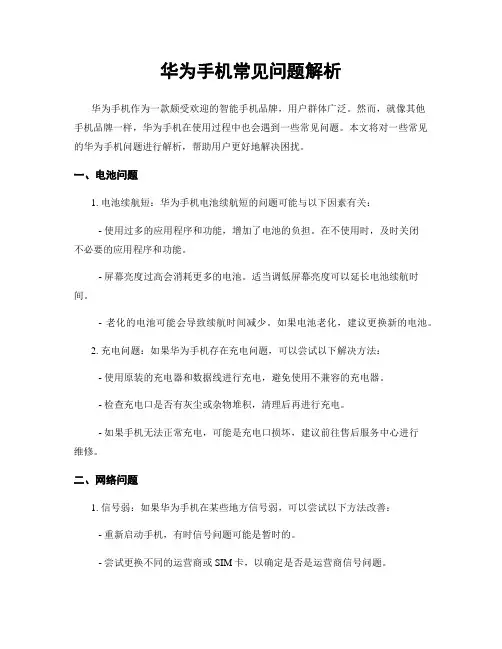
华为手机常见问题解析华为手机作为一款颇受欢迎的智能手机品牌,用户群体广泛。
然而,就像其他手机品牌一样,华为手机在使用过程中也会遇到一些常见问题。
本文将对一些常见的华为手机问题进行解析,帮助用户更好地解决困扰。
一、电池问题1. 电池续航短:华为手机电池续航短的问题可能与以下因素有关:- 使用过多的应用程序和功能,增加了电池的负担。
在不使用时,及时关闭不必要的应用程序和功能。
- 屏幕亮度过高会消耗更多的电池。
适当调低屏幕亮度可以延长电池续航时间。
- 老化的电池可能会导致续航时间减少。
如果电池老化,建议更换新的电池。
2. 充电问题:如果华为手机存在充电问题,可以尝试以下解决方法:- 使用原装的充电器和数据线进行充电,避免使用不兼容的充电器。
- 检查充电口是否有灰尘或杂物堆积,清理后再进行充电。
- 如果手机无法正常充电,可能是充电口损坏,建议前往售后服务中心进行维修。
二、网络问题1. 信号弱:如果华为手机在某些地方信号弱,可以尝试以下方法改善:- 重新启动手机,有时信号问题可能是暂时的。
- 尝试更换不同的运营商或SIM卡,以确定是否是运营商信号问题。
- 如果信号问题持续存在,可能是手机天线损坏,建议联系售后服务中心进行维修。
2. 无法连接Wi-Fi:如果华为手机无法连接Wi-Fi,可以尝试以下解决方法:- 确保Wi-Fi密码正确,并尝试重新输入密码。
- 忘记该Wi-Fi网络,重新连接。
- 重启Wi-Fi路由器和手机,有时可以解决连接问题。
- 如果问题仍然存在,可能是手机Wi-Fi模块故障,建议联系售后服务中心进行维修。
三、软件问题1. 系统卡顿:如果华为手机在使用过程中出现卡顿现象,可以尝试以下方法改善:- 清理手机内存,关闭不必要的后台应用程序。
- 清除缓存文件,可以通过设置-存储空间-清除缓存进行操作。
- 更新手机系统,安装最新的系统更新补丁。
2. 应用程序闪退:如果华为手机的应用程序经常闪退,可以尝试以下解决方法:- 清除应用程序缓存,可以通过设置-应用程序管理-选择对应应用程序-清除缓存进行操作。
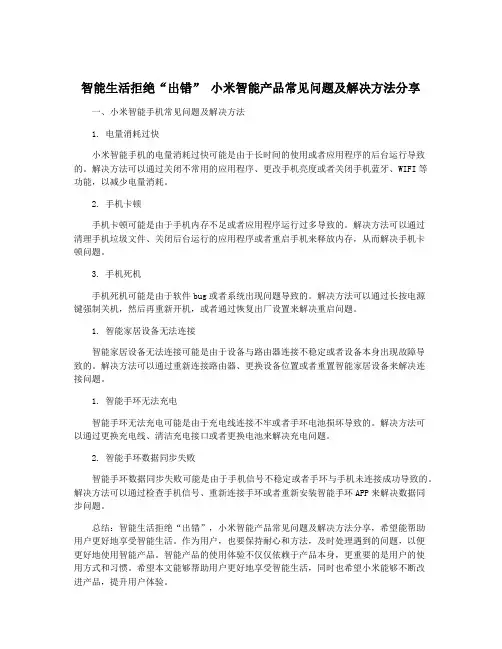
智能生活拒绝“出错” 小米智能产品常见问题及解决方法分享一、小米智能手机常见问题及解决方法1. 电量消耗过快小米智能手机的电量消耗过快可能是由于长时间的使用或者应用程序的后台运行导致的。
解决方法可以通过关闭不常用的应用程序、更改手机亮度或者关闭手机蓝牙、WIFI等功能,以减少电量消耗。
2. 手机卡顿手机卡顿可能是由于手机内存不足或者应用程序运行过多导致的。
解决方法可以通过清理手机垃圾文件、关闭后台运行的应用程序或者重启手机来释放内存,从而解决手机卡顿问题。
3. 手机死机手机死机可能是由于软件bug或者系统出现问题导致的。
解决方法可以通过长按电源键强制关机,然后再重新开机,或者通过恢复出厂设置来解决重启问题。
1. 智能家居设备无法连接智能家居设备无法连接可能是由于设备与路由器连接不稳定或者设备本身出现故障导致的。
解决方法可以通过重新连接路由器、更换设备位置或者重置智能家居设备来解决连接问题。
1. 智能手环无法充电智能手环无法充电可能是由于充电线连接不牢或者手环电池损坏导致的。
解决方法可以通过更换充电线、清洁充电接口或者更换电池来解决充电问题。
2. 智能手环数据同步失败智能手环数据同步失败可能是由于手机信号不稳定或者手环与手机未连接成功导致的。
解决方法可以通过检查手机信号、重新连接手环或者重新安装智能手环APP来解决数据同步问题。
总结:智能生活拒绝“出错”,小米智能产品常见问题及解决方法分享,希望能帮助用户更好地享受智能生活。
作为用户,也要保持耐心和方法,及时处理遇到的问题,以便更好地使用智能产品。
智能产品的使用体验不仅仅依赖于产品本身,更重要的是用户的使用方式和习惯。
希望本文能够帮助用户更好地享受智能生活,同时也希望小米能够不断改进产品,提升用户体验。

手机维修手册手机已经成为我们生活中不可或缺的一部分,但是由于使用频繁和不慎操作,手机在使用过程中可能会出现各种各样的问题。
为了帮助大家更好地解决手机故障,本手册将提供一些常见手机问题的解决方法和维修技巧。
一、屏幕问题1.屏幕无法触摸:- 检查是否有沾染物或指纹污染屏幕,清洁屏幕并重试。
- 重启手机,以排除系统故障导致的问题。
- 如果以上方法无效,可能是触摸屏出现故障,建议寻求专业维修。
2.屏幕出现黑屏:- 检查电池是否有电,尝试充电并开启手机。
- 按住电源键和音量减小键同时长按10秒钟,尝试强制重启。
- 如果以上方法无效,可能是屏幕背光故障,建议寻求专业维修。
二、电池问题1.电池快速耗电:- 检查是否有过多的后台应用在运行,关闭不必要的应用程序。
- 调低屏幕亮度和音量,减少使用手机的时间。
- 如果以上方法无效,可能是电池老化,建议更换新电池。
2.电池充电困难:- 检查充电线和充电器是否正常工作,尝试更换充电设备。
- 清洁充电口,确保没有灰尘或杂物影响充电。
- 如果以上方法无效,可能是电池接口损坏,建议寻求专业维修。
三、系统问题1.手机运行缓慢:- 清理手机内存,删除不必要的应用和文件。
- 关闭后台运行的应用程序,减少系统负担。
- 如果以上方法无效,可能是系统过载,建议重置手机或升级系统。
2.手机频繁重启:- 检查是否有新安装的应用程序引起冲突,尝试卸载或禁用该应用。
- 清除手机缓存,以解决可能的软件冲突问题。
- 如果以上方法无效,可能是系统损坏,建议重置手机或寻求专业维修。
四、摄像头问题1.摄像头无法正常工作:- 检查是否有应用程序占用摄像头,关闭相关应用。
- 清洁摄像头镜头,确保没有灰尘或污渍影响拍摄效果。
- 如果以上方法无效,可能是摄像头故障,建议寻求专业维修。
2.拍摄照片模糊:- 调整手机对焦,确保拍摄对象清晰可见。
- 清洁摄像头镜头,以去除可能的污渍或指纹。
- 如果以上方法无效,可能是摄像头质量问题,建议更换摄像头模块。
解决手机使用中常见问题的七个有效方法手机已经成为我们生活中不可或缺的一部分,它不仅带来了便利,还提供了各种应用和功能,使我们的生活更加丰富多彩。
然而,手机使用中常常会遇到一些问题,例如电池不耐用、手机卡顿、存储空间不足等。
下面将介绍七个有效的方法来解决这些常见问题。
1. 优化电池使用:电池不耐用是许多手机用户普遍面临的问题。
为了解决这个问题,可以采取一些措施来优化电池使用。
首先,关闭不必要的后台应用程序,因为这些应用程序会消耗电池。
其次,调低屏幕亮度和关闭振动功能,这样可以减少电池的能耗。
另外,定期清理手机内存,删除不需要的应用程序和文件,也可以提高电池的使用时间。
2. 加速手机运行速度:手机卡顿是让人非常烦恼的问题。
为了解决这个问题,可以采取一些措施来加速手机运行速度。
首先,清理手机缓存,因为缓存文件会占用大量的存储空间,导致手机运行缓慢。
其次,关闭不必要的通知和自动更新功能,这样可以减少手机的负荷。
另外,定期清理手机内存,删除不需要的应用程序和文件,也可以提高手机的运行速度。
3. 扩展存储空间:存储空间不足是许多手机用户经常遇到的问题。
为了解决这个问题,可以采取一些措施来扩展存储空间。
首先,可以使用云存储服务,将一些不常用的文件和照片上传到云端,释放手机的存储空间。
其次,可以使用外部存储设备,如SD卡或移动硬盘,将一些大文件和应用程序存储在外部设备中,以释放手机的内部存储空间。
另外,定期清理手机内存,删除不需要的应用程序和文件,也可以增加存储空间。
4. 保护个人隐私:随着手机的普及和使用,个人隐私泄露的风险也在增加。
为了保护个人隐私,可以采取一些措施来加强手机的安全性。
首先,设置密码、指纹识别或面部识别等安全锁屏功能,以防止他人未经授权访问手机。
其次,定期更新手机系统和应用程序,以修复已知的安全漏洞。
另外,不要随便下载和安装来历不明的应用程序,以免被恶意软件侵入手机。
5. 管理手机流量:手机流量的使用也是一个常见问题。
解决手机技术中常见的硬件故障问题手机技术的快速发展使得智能手机成为了人们生活中不可或缺的一部分。
然而,随着手机使用的增加,常见的硬件故障问题也随之而来。
在这篇文章中,我们将探讨一些常见的手机硬件故障问题,并提供解决方案。
一、屏幕问题屏幕问题是手机使用过程中最常见的故障之一。
有时候,手机屏幕会出现冻结、闪烁或变暗的情况。
这可能是由于屏幕连接不良或屏幕本身出现问题所导致的。
解决方案:1. 重新启动手机:有时候,重新启动手机可以解决屏幕问题。
长按电源键,选择重新启动,然后等待手机重新启动。
2. 清洁屏幕:有时候屏幕上的灰尘或污渍会导致屏幕变暗或闪烁。
使用干净的微纤维布轻轻擦拭屏幕,确保屏幕清洁。
3. 更换屏幕:如果以上方法都无效,可能需要更换屏幕。
请联系手机维修专业人士进行维修。
二、电池问题电池问题是另一个常见的手机故障。
有时候,手机电池会快速耗尽或充电速度变慢。
这可能是由于电池老化、充电器损坏或应用程序占用电量过多所导致的。
解决方案:1. 优化电池使用:关闭不必要的后台应用程序、降低屏幕亮度和关闭自动同步等操作可以延长电池寿命。
此外,使用节能模式也可以减少电池消耗。
2. 更换电池:如果电池老化严重,可能需要更换电池。
请联系手机维修专业人士进行维修。
3. 更换充电器:有时候充电器本身也会出现问题。
尝试更换充电器,看看是否能够解决问题。
三、摄像头问题摄像头问题也是常见的手机故障之一。
有时候,摄像头无法正常工作,拍摄的照片模糊或出现黑屏。
解决方案:1. 清洁摄像头:使用干净的微纤维布轻轻擦拭摄像头镜头,确保镜头清洁。
2. 检查应用程序:有时候摄像头问题可能是由于应用程序冲突所导致的。
尝试关闭其他正在运行的应用程序,然后重新打开相机应用程序。
3. 软件更新:有时候,摄像头问题可能是由于软件问题所导致的。
检查手机是否有可用的软件更新,安装最新的更新可能会解决问题。
四、触摸屏问题触摸屏问题也是常见的手机故障之一。
手机常见故障怎么自己动手修理手机常见故障怎么自己动手修理01、手机触屏失灵原因分析:1、如果是充电时触屏不灵敏,一般为非原装充电器输出电压不稳定会造成触屏不灵;2、屏幕保护膜导致触屏不灵敏;3、静电导致触屏不灵敏;4、系统软件原因;5、手机被ROOT;6、硬件故障。
解决办法:1、更换原装充电器。
2、撕开保护膜,查看是否可以解决。
3、按两次开关可释放静电。
4、在备份好资料的情况下恢复出厂设置,若问题还是不能解决,可查看是否有新OTA版本,可升级到最新的版本。
02、手机不明原因自动关机原因分析:1、电池触点或电池连接器氧化;2、静电引起;3、电量不足引起;4、ROOT引起;5、设置了定时开关机。
6、使用环境温度过低。
处理方法:1、使用橡皮擦或者棉签擦试电池连接器。
2、保持手机清洁,或配手机皮套。
3、因电量不足引起,充电即可。
4、将手机重新刷一边系统5、重新启动后可将定时关机取消03、手机无法识别SIM卡原因分析:1、SIM卡未正确放置。
2、SIM卡过旧。
3、手机SIM卡座损坏。
4、手机机身的IMEI号丢失。
5、手机卡已被剪坏。
处理方法:1、尝试重新安装SIM卡。
2、用橡皮将金属芯片擦拭干净。
若不能解决,而其他SIM卡可以读取,建议更换新卡。
3、如果是手机SIM卡座损坏建议到客服中心维修。
4、输入指令“__#06#”未显示机身IMEI码,建议送往客服维修。
5、到营业厅更换新卡。
04、短信无法发送原因分析:1、短信中心号码错误;2、手机欠费。
处理方法:1、打开信息,点击虚拟菜单键,依次点击“设置”-“短信服务中心”,将短信中心号码设置为当地网络运营商的`短信中心号码。
(不同运营商、不同地域短信中心各不相同,可致电当地运营商咨询。
)2、建议缴费。
05、运行某软件或游戏死机原因分析:1、手机运行内存不足;2、手机被ROOT;3、误删除软件导致;4、软件本身故障。
处理方法:1、退出部分后台运行的程序。
2、进行OTA升级或者到售后进行软件升级。
智能手机常见问题解决办法一、为什么智能手机使用时间短?如何省电?与功能机相比,智能机屏幕大、CPU强悍(为多核高频)、功能多。
以前的功能机一般就打个电话,而智能手机基本上都在手上玩,所以,智能手机使用时间明显缩短。
不过,通过合理的使用,还是可以延长使用时间的。
具体节能技巧已在手机:设置>通用>省电模式>省电小技巧菜单中。
1、显示屏是电量消耗大户(约200MA左右,屏幕越大越费电),建议选择合适的自动锁屏时间(1 5秒、30秒、1分钟、2分钟),并把亮度设为自动调节。
2、关闭相关辅助功能:下拉通知栏将WLAN、移动网络、蓝牙、GPS关闭,需要使用时再打开;打开设置>账户与同步>关闭自动同步;打开设置>网络>关闭启用3G;将应用程序的自动更新改为手动更新。
3、待机前使用“一键清理”关闭后台程序,使手机真正进入待机省电状态。
4、晚上可通过设置中的“定时任务”启动定时离线模式或者定时开关机,使手机真正进入省时状态。
5、建议不要在信号较弱的地方通话,信号越弱,消耗的电量越多。
6、开启省电模式。
二、为什么智能手机在充电、通话、游戏、播放电影、移动上网等情况下,机身发热,是否正常?由于智能手机在充电、通话、游戏、播放电影、移动上网等操作时,工作电流比较大,产生的热量短时间内无法及时散发出去,导致温升较快,如果外部环境温度也比较高时就会感觉发热比较明显,属于正常现象。
如若烫手严重,建议联系客服。
三、内存空间不足:1、如果提示系统空间不足,可到设置>通用>应用程序>已安装中卸载或者移动第三方程序到SD卡中。
2、如果提示手机U盘空间不足,可删除不需要的文件,或者到设置>通用>SD卡和手机存储>数据存储位置>选择SD卡优先,可让手机默认SD卡中的数据,这样就可以扩展手机存储空间了。
3、像iphone手机是不支持扩容,这个除了本身的内存外,也需要外在扩容设备,V盘可以作为选择之一。
智能手机90个常见问题及解决方法一、手机设置类问题问题1、为什么没办法选择我手机中的MP3作铃声?答:把MP3放入手机或闪存卡的“\Sounds\Digital”这个文件夹中就可以。
问题2、为什么我手机的音乐库不能正常更新?答:音乐应该放在卡“\Sounds\Digital”这个文件夹中就可以正常更新了.如还不能正常更新或出错.一般配是卡的兼容性问题,你可以试用以下方法:1)、将卡上的东西备份后格卡.2)、可以将卡上的Digital文件夹删除后再新建个\Digital文件夹,如还不行将\Sounds文件夹也删了新建,然后将歌曲传入,一般不能更新的问题就能彻底解决。
问题3、怎样设置分组铃声和个人铃声?答:这是手机自带的功能,设置方法是:1)、进入“名片夹”2)、滑杆往右按一下进入“名片分组”3)、按“选项”----“新建分组”4)、输入你想要分组的名称如“家人”5)、选择你新建的分组(滑杆往下按)6)、选择“选项”----“增加成员”7)、点“返回”在你的分组上点“选项”再选择“来电铃声”选择你想要设为分组灵生的音乐即可。
你也可以为单独的每一个人选择铃声,方法是:1)、打开“名片夹”2)、选择你想要设铃声的人名(滑杆往下按)—3)、点“选项”然后选择“来电铃声”4)、选择你想要的铃声问题4、为什么我设好个性铃声来电时总是会自动变回诺基亚默认的铃声?答:这有几个可能性:1)、未使用已设置好铃声的情景模式;2)、名片里或者分组里将某些号码或分组铃声设置为默认铃声了;3)、存储卡兼容性不好;4)、软件冲突;5)、手机软件版本BUG;前4项需要自己留意检查,第5项如果你买的是国行或保修港行,可以到KF去升级手机软件版本。
问题5、为什么我的手机不能用拼音输入中文?答:如果手机是港版亚太欧版,如不改变设置就会出现这种情况,表面上看发信息只能用`笔画,字母,数字...。
其实我们是可以改变设置就可以了:进设置---手机设置---常规---手机显示语言简体或繁体中文编辑语言简体或繁体中文默认输入法拼音或笔划.....发短信时可按#号切换输入法拼音或笔划。
智能手机常见问题及解决办法题记:从事手机销售行业有一段时间了,现在因为智能手机的价位都降下来了,很多人也开始玩性价比高的智能手机。
但是,在使用过程中,不少人就会遇到一些问题。
很多人,一遇到问题首先就觉得是手机质量问题。
我曾遇到一个极品,云南县份上一个医院的,这个顾客不知道怎么把手写输入法调出来,打长途过来问,我接了三个小时的电话,口水都说干了,他还是不晓得咋个操作,后来我把操作拍成图片,做成一个组图,图文并茂,通过QQ传过去,才算解决。
呵呵,其实,智能手机很好入手,在下特地在网上搜罗了一些案例和解决办法,粗略看了下,很多是有道理的,也有一些值得商榷,不过常见问题基本都还可以,过段时间,我会把我所遇见顾客出现的问题及解决办法进行整理。
现将在下找到的材料案例附文如下,希望对大家有所帮助:遇到问题启动不了或白屏:1、拔卡,重启,(这个步骤是检验问题软件是在手机内存还是在存储卡的方法,如拔卡问题解决,那毛病就是在存储卡上的软件问题)2、看看关于启动的有哪些软件(如SMAN、Vibor等等第三方软件),然后试试删除这些软件,重启,试试,如果还不行。
3、还不行再格机不迟……不是吗?动不动就格机,不是解决问题,学习的好办法。
4、还有可能就是格机后仍然不行,则应尝试刷机。
建议:1、软件最好安装在SD/MMC卡里(一些必须装在机里的就没办法了),这样可以把白屏的几率降到最低。
(因为白屏通常由软件错误引起)2、不要乱删手机内存里的东西。
3、经常做备份,以防万一。
4、培养记忆力,能记住上次导致错误操作的内容。
总结综上所述,采用了以上五种系统的手机,绝大部分就是智能手机了(但是有些机型虽采用Linux而不属于)。
除此之外,也有份额比较小的智能系统,这里不详细介绍了。
还有部分支持手机通话功能的PDA,如HP6515等,严格来说应属PDA分类,不属于智能手机。
实际上,随着手机、无线通信技术的飞速发展,对于智能手机、PDA、PPC 之间的区别已经不是十分明显了。
随着黑莓手机、iphone、以及Google开发的智能手机操作系统android,都为智能手机赋予了更新的定义。
1、手机不能开机:出现此故障往往是电池的原因,请检查电池是否充电,放置是否正确,电极是否清洁、干燥。
2、不能呼叫:检查显示屏上的信号强度计。
如果信号弱,移动开阔的位置,如果在楼内,移到*近窗口处。
检查网络选择设置。
尝试人工选择,或尝试另一个网络。
检查网络运营地区图。
是否显示限制呼叫?检查呼叫禁止、固定拨号和封闭用户组设置。
是否达到呼叫费用上限?使用PIN2码复位上限或与服务供应商联系。
3、不能接收电话:显示屏上的信号强度计信号如何? 如果信号弱,试着移到开阔的位置;如果你在楼内,可以移到*近窗子的地方;是不是设置了呼叫转移及呼叫禁止?如果是,把它取消即可。
4、电话不能开锁:是不是设置了PIN密码,并且你插入了新的SIM卡?如果是,请输入新的PIN码。
5、SIM卡不工作:SIM卡是否插入正确位置?这时可以重新插一次SIM卡。
金色的卡片是否明显受损或划伤?SIM用的时间长了或者经常拔插SIM卡会引起卡与手机的接触不良,此时就需要检查SIM及电话的电极,如果不干净,你可以用防静电的布来清洁一下。
6、电池不充电:充电器与手机或者电池是否正确连接?电池电极和手机充电插口是否清洁、干燥?出现这种情况就重新拔插一次充电器。
如果电池使用的时间已经不短了,那么电池性能会有所降低,这是就需要更换电池。
7、电池比正常耗电快:电话是否处于不良覆盖地区?这会使用更多的电量。
新电池需要几次完全充电/放电的过程,才能达到最佳性能。
是否在极端温度下使用电话?温度过高或过低电池性能会大大降低。
是否把“省电功能”关闭了?有的机型会有“省电功能”选项,把其关闭会造成手机待机时间的减少,此时把其打开即可。
常见故障问题:系统慢,死机,功能使用不正常等,都可以先通过恢复出厂设置解决问题。
WM系列手机恢复出厂设置:一般都在第一界面的左上角“开始”----设置----系统--里面的“清除内存”或“硬启动”意思都一样,密码1234----自动重启---等待一会后出面效对屏幕--用笔点下“+”中间一点,一共点5次就进入下一步设置,全部跳过不要设置就可以进去了,一般进去后会有自动安装过程一会时间,装好会自动重起,接着就是完整全新的系统!(注意:恢复前请保存好自己的手机信息,手机里会被清除干净!存储卡里东西不会丢失!)开机错误:没信号,信号弱,短信,彩信等出现故障原因:首先不要惊慌,这不一定是你机子坏了,可能是SIM卡(电话卡)太老的原因,建议你去换张新的SIM卡就没这问题了,换新SIM卡你的号码是不会变的所以没必要担心,老的SIM可能会造成其它故障问题。
如果你的SIM卡是新换不久那就可能是软件问题,恢复出厂设置下面有方法介绍,恢复好还是不行那就可能是机器问题。
手机使用1、TSK 主题文件将TSK 为扩展名的文件(即主题文件),放在卡的根目录下即可,而不是一定要放在主内存的WINDOWS 或者My Documents 文件夹下。
然后在开始~设置~近日中,就可以选择刚才的主题了。
2、CAB 文件(就是WM6软件专用安装格式,下载好你需要的软件后放到手机里直接安装就行了)此文件一般放在卡的根目录下就行,然后在手机里运行“资源管理器”进行点击安装,装好后原文件就自动删除了,不会像电脑上安装后存在原地方。
3、A、很多朋友不知道怎么添加铃声,办法如下:(1)、在存储卡的根目录下新建文件夹MY DOCUMENTS (2)、把MP3等格式铃声存在MY DOCUMENTS下就可以用了。
(3)、开始---设置--个人--声音和提醒--通知里就能看到你所有的MP3等文件了。
另外短信铃声(MP3 也行)也可以放在内存卡新建的“My Documents" 文件夹。
开始\ 设置\ 声音和提醒\ 通知\ 事件中选取: 信息: 新短信,声音在里面选就行。
(而并不是有人说的:短信用MP3 格式是不行的,必须转换一下,用WA V 格式放在My Documen 里面)一些软件使用 1 、CeleDial 智能拨号软件根据个人需要装吧,因为与有的拨号界面是有冲突的。
2 、解压缩软件也不要装,也没用。
比如,一个安装软件是压缩格式,复制到手机里再解压缩再安装有这个必要吗?在电脑上解压缩更快。
(除非经常用手机上网下载东东)3 、快速GPS:卫星数据更新方便快速定位用,与地图没关系,更新后能快速收到卫星信号,建议导航时更新一下数据!6、多媒体播放器:CorePlayer(推荐):也同时涵盖了多种影音媒体格式,同样也适合安装在多种硬件平台;天气预报:更新天气数据是需要GPRS才能更新!9、清除内存、硬启(捅PP):其实它们俩是一个意思,都是相当于恢复到买机时候的干净系统。
但使用时候不一样:各种PPC手机硬启动方法:论坛有很多。
(1)、清除内存或硬启动机器后;(2)、重启后会有校准屏幕等相关设置,完成后看到软件自动安装界面后自动重启就可以了…… 11、蓝牙和WiFi非常耗电,不用时记得关闭。
12、其实说到键盘锁,我一般不用,PDA手机不用的时候直接按下电源键就关闭屏幕了比什么都好!13、锂电池不要等电量耗尽才充电,那样反而不好!14、关于系统优化软件:好多新手买到手机一上来就发帖问:装什么系统优化软件呀?怎么装呀?…… 不建议新手装优化软件!因为你目前并没有对手机系统玩的过于熟练,系统结构、注册表都没有修改,没必要进行优化,自带的就是最稳定的。
否则,一但优化后启动相关软件产生的冲突,是谁也不知道怎么解决的(好多人有“三乱行为”:乱改、乱装、乱删,出现问题后问得别人一头雾水,他自己都不知道改动了哪些、删除了哪些)。
而一旦等你玩熟了机子,这时你再根据自己的需要进行必要的优化那是再好不过的了!15、关于手机上用资源管理器无法为绿色软件新建快捷方式:在存储卡上找到你的绿色软件,右键复制!然后到我的设备---WINDOWS下面的“开始”菜单(出现在开始下面)-程序(出现在开始-程序下面):随便哪一种就行,直接在右下角粘贴快捷方式就行了16、我的手机顶部一直显示一个 E 。
是不是就是代表我的GPRS 一直没有关闭啊!如何关闭啊。
这样会不会算流量啊!请指教!E表示当地已开通了EDGE,是GPRS的升级网络~速度更快;关闭网络连接,可以直接长按关机键,或者用触笔点击一下屏幕上方的E,如果出现一个“断开”的按键,说明你的网络已连接,点击它就断开网络了~网络只连接。
如果你不进行数据交换的话,是不会产生流量的~不必担心。
21、如果同步时连接电脑没反应该怎么办?这种情况一般的可能是修改了手机的名称,或者软、硬启动过PPC后,软件不认合作关系了。
解决方法:可先拔下USB端口的连接,打开ActiveSync,依次点击“文件”-“删除移动设备”(将所有名称的关系全部删除),然后重启电脑,再重新连上同步一次。
据说同步软件和搜狗拼音输入法有冲突,记得要关掉它22、如何解决ActiveSync自动运行的问题ActiveSync默认的总是自动运行,而且很占内存的。
那么我们就搞掉它吧。
方法:1、打开手机2、运行ActiveSync 程序。
3、在ActiveSync的右下角的菜单栏里点击添加源服务器4、在源服务器的选项中随意填写,就是说所有的内容都要填上,至于要填什么,那就由你高兴啦!一定要填一些什么哦,否则无法进入下一步的。
在最后一项请选择要同步的数据这一项中,把所有的栏目全部点击选空,然后点击完成。
5、这一步完成后,你会发现屏幕上多出来一个exchange服务器。
6、现在你再打开菜单,选择日程安排选项,把里面的高峰时段和非高峰时段这两个选项后面的下拉菜单都选择为手动。
7、然后点击右上角的OK。
(现在可以松一口气拉!已经把大部分的工作完成了)8、回到ActiveSync 菜单,点击选项。
9、光标罩住Exchange服务器, 然后点击删除,不用理会他的警告信息,这一步作完之后,你就彻底解脱啦!当然,你不要把原来的内容都删除了,那样虽然你以后同步又会重建这样的信息,可是你会发现,Activesync又会自动运行起来的。
10、大功告成。
什么叫同步?同步概括来说,就是有2个资料库,最初资料内容完全相同。
如这2个资料库各自的资料内容经过不同修改,删除等系列处理,为了让这2个资料库资料内容仍保持一致,就必须执行一个让双方资料内容一致的操作,这个操作就是叫“同步”。
而当这2个资料库进行同步后,资料内容一致后,称作“已同步”或者“同步状态” 以Pocket PC 上的联系人为例,Pocket PC上有A、B、C 3位联系人,电脑上有A、B、甲、乙4位联系人。